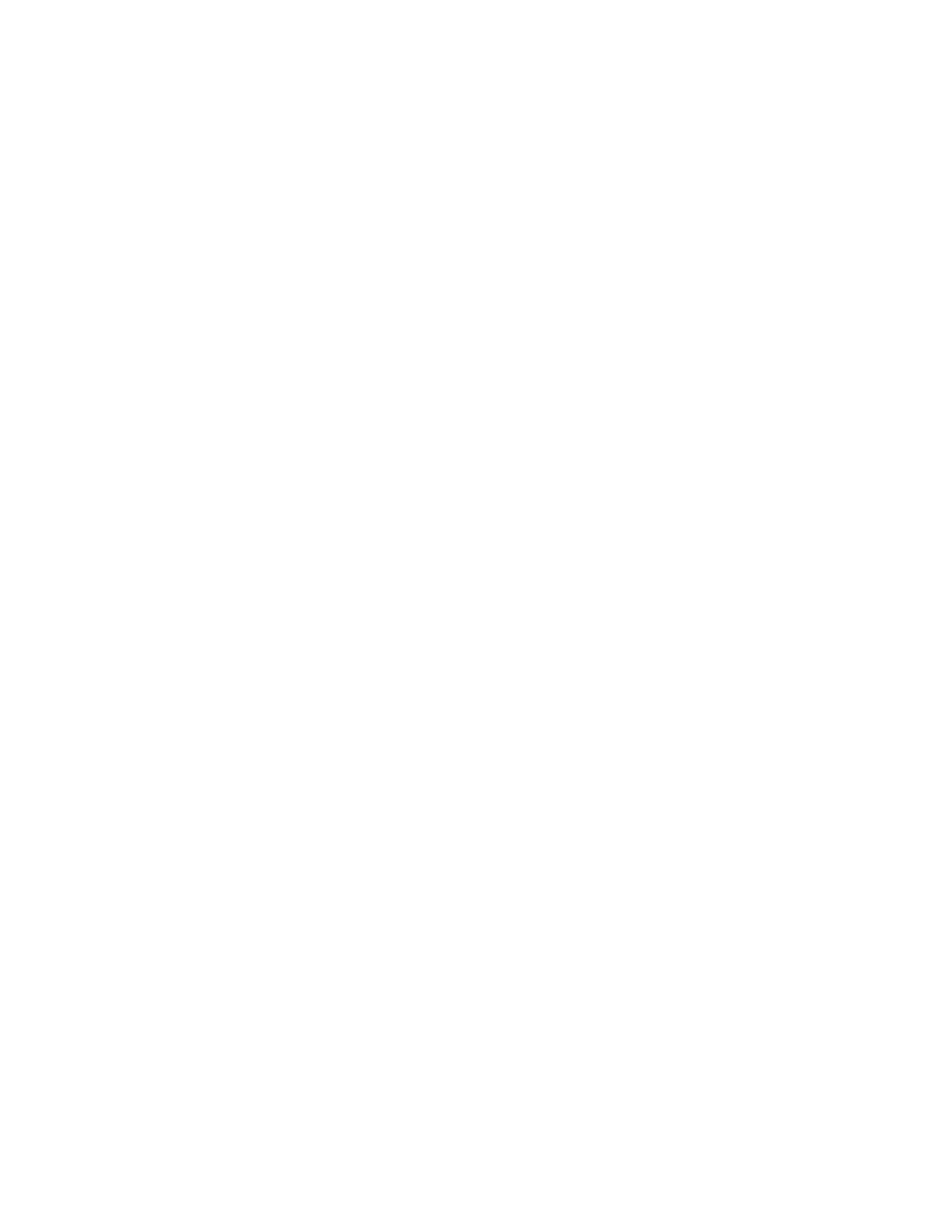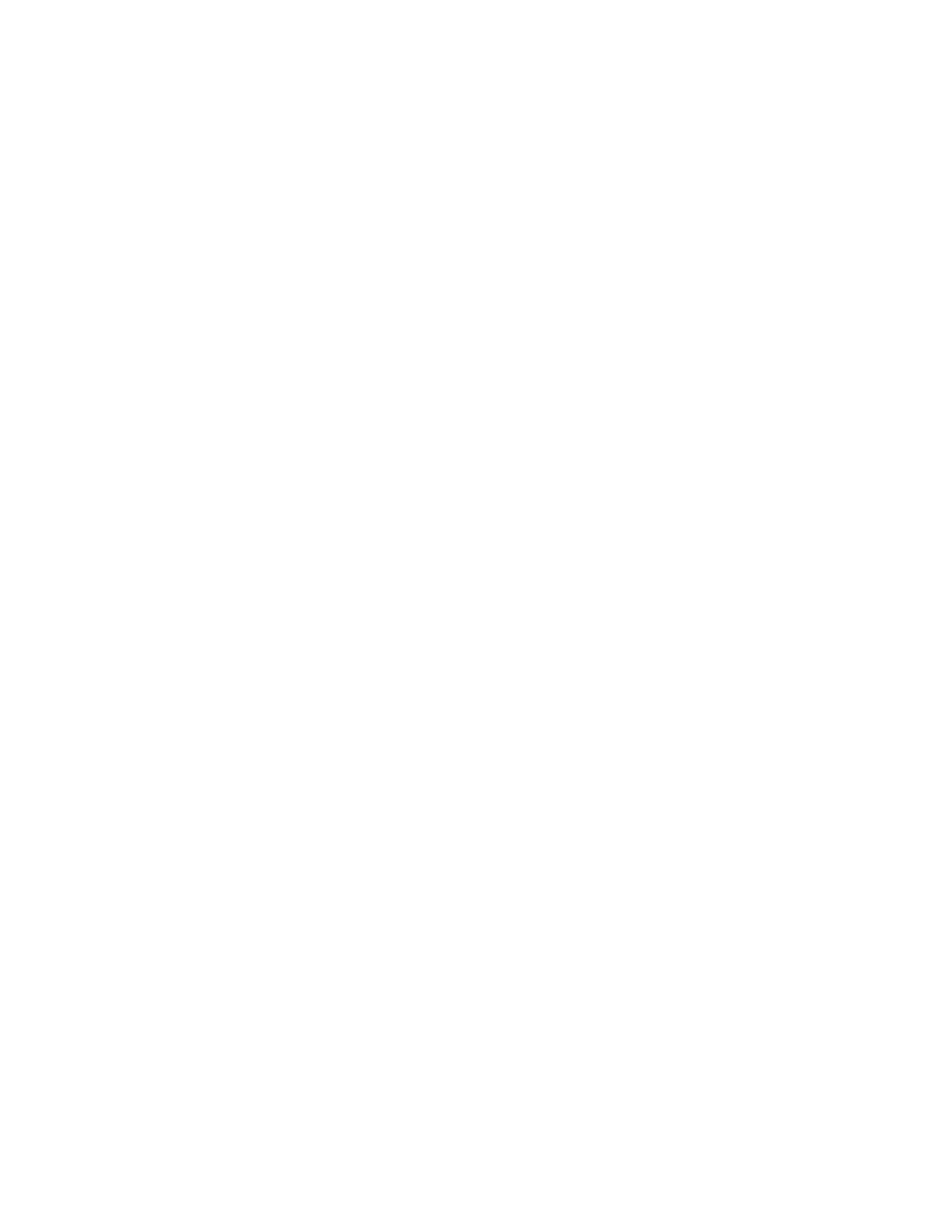
Глава 5. Использование BToE для управления вызовами на вашем
телефоне и клиенте Skype для бизнеса.................................................17
Заказ вызова BToE.......................................................................................................... 17
Пауза и возобновление вызовов BToE.......................................................................... 17
Глава 6. Отключение BToE и удаление приложения BToE Connector...19
Отключение BToE на телефоне..................................................................................... 19
Удаление приложения Polycom BToE Connector...........................................................19
Глава 7. Телефоны VVX, мультимедийные телефоны для бизнеса
Settings......................................................................................................... 20
Password Required to Access Basic Settings.................................................................. 20
Установка языка интерфейса.........................................................................................20
Time and Date Display...................................................................................................... 21
Изменение формата даты и времени................................................................. 21
Отключение отображения даты и времени........................................................ 21
Backlight Intensity and Timeout........................................................................................ 21
Установка яркости подсветки...............................................................................21
Установка задержки подсветки............................................................................22
Изменение фона..............................................................................................................22
Изменение фонового изображения.....................................................................22
Добавление личных фотографий в качестве фона........................................... 23
Сброс фонового изображения.............................................................................23
Настройка клавиш доступа к линии............................................................................... 24
Настройка столбцов на экране линий.................................................................24
Отображение только вашей регистрации линии................................................24
Включение настройки клавиш доступа к лини................................................... 24
Вставка пустой клавиши доступа к линии.......................................................... 24
Очистка клавиши доступа к линии...................................................................... 25
Удаление клавиши доступа к линии....................................................................25
Сброс настроенных клавиш доступа к линии.....................................................25
Заставки........................................................................................................................... 25
Включить заставку................................................................................................26
Отключение экранной заставки...........................................................................26
Power-Saving Mode..........................................................................................................26
Изменение рабочих часов для режима энергосбережения.............................. 27
Изменение тайм-аута простоя для режима энергосбережения........................27
Изменение параметров аудио........................................................................................28
Изменение уведомлений о входящих вызовах.................................................. 28
Содержание
Polycom, Inc. 2